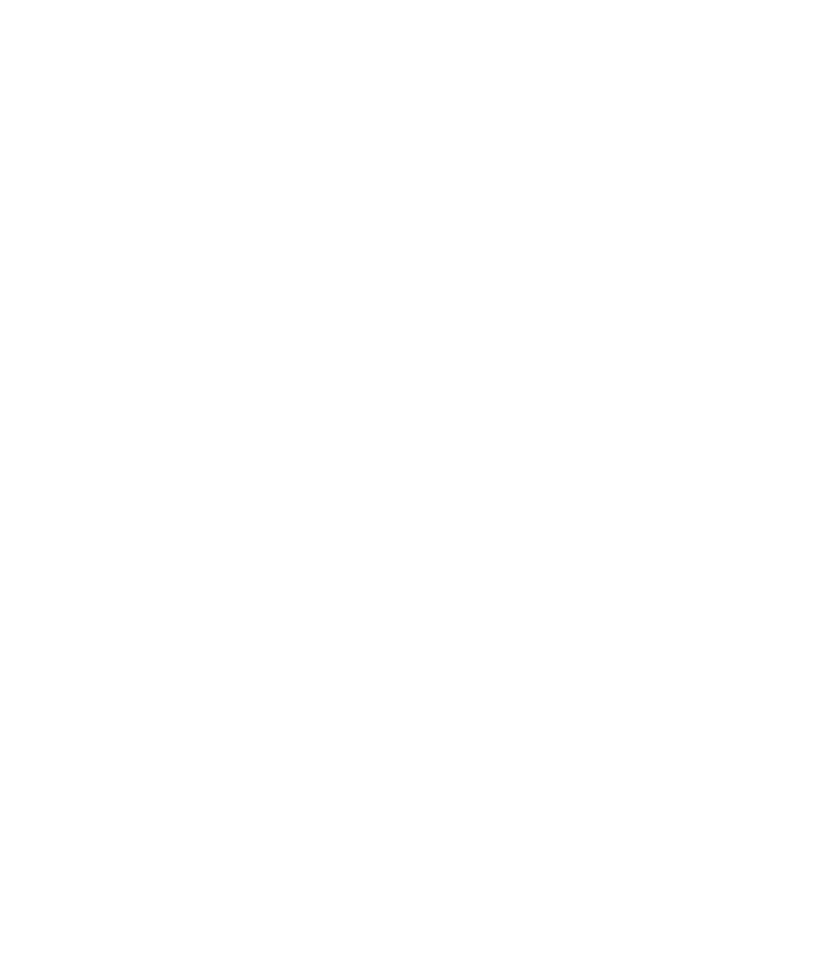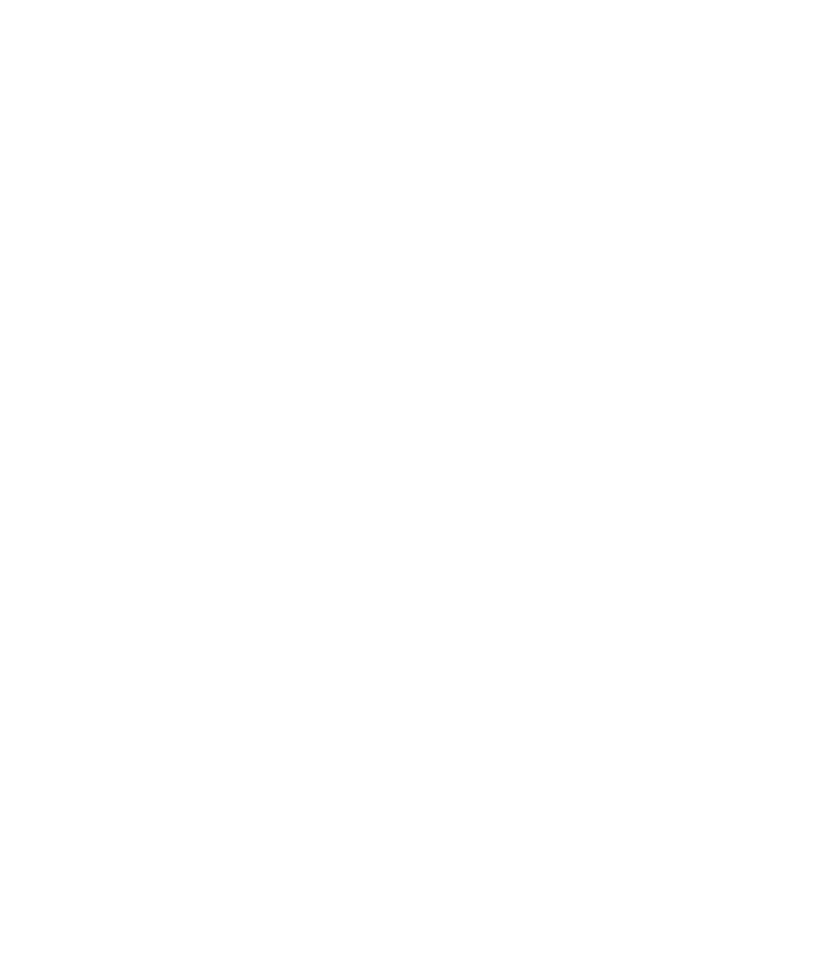
Table of Contents
English ............................................................................................................................................................................................. 3
Български ...................................................................................................................................................................................... 8
Hrvatski ........................................................................................................................................................................................ 13
Čeština .......................................................................................................................................................................................... 18
Dansk ............................................................................................................................................................................................ 23
Nederlands ................................................................................................................................................................................. 28
Eesti ............................................................................................................................................................................................... 33
Français ........................................................................................................................................................................................ 38
Suomi ............................................................................................................................................................................................ 43
Deutsch ........................................................................................................................................................................................ 48
Ελληνικά ....................................................................................................................................................................................... 53
............................................................................................................................................................................................. 58
Magyar ......................................................................................................................................................................................... 63
Italiano ......................................................................................................................................................................................... 68
Lietuvių ........................................................................................................................................................................................ 73
Latviski ......................................................................................................................................................................................... 78
Norsk ............................................................................................................................................................................................. 83
Português .................................................................................................................................................................................... 88
Polski ............................................................................................................................................................................................. 93
Русский ........................................................................................................................................................................................ 98
Română ...................................................................................................................................................................................... 103
Español .......................................................................................................................................................................................108
Srpski ..........................................................................................................................................................................................113
Slovensky...................................................................................................................................................................................118
Slovenščina ............................................................................................................................................................................... 123
Svenska ......................................................................................................................................................................................128
Türkçe .........................................................................................................................................................................................133
Українська ................................................................................................................................................................................ 138